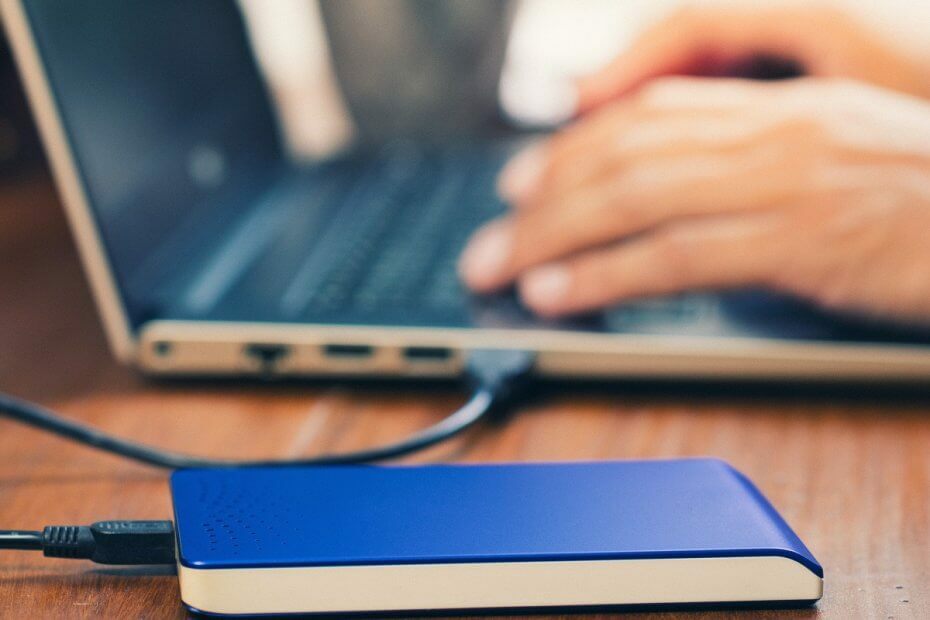Diese Software repariert häufige Computerfehler, schützt Sie vor Dateiverlust, Malware, Hardwarefehlern und optimiert Ihren PC für maximale Leistung. Beheben Sie PC-Probleme und entfernen Sie Viren jetzt in 3 einfachen Schritten:
- Laden Sie das Restoro PC-Reparatur-Tool herunter das kommt mit patentierten Technologien (Patent verfügbar Hier).
- Klicken Scan starten um Windows-Probleme zu finden, die PC-Probleme verursachen könnten.
- Klicken Repariere alles um Probleme zu beheben, die die Sicherheit und Leistung Ihres Computers beeinträchtigen
- Restoro wurde heruntergeladen von 0 Leser in diesem Monat.
Es ist heutzutage gängige Praxis, zwei Festplatten an einem PC zu verwenden. Normalerweise behalten Sie die schnellere, normalerweise und SSD, als Systemlaufwerk, während die langsameren als Speicher verwendet werden können.
Wenn Sie jedoch einen Laptop verwenden oder sowohl die SSD als auch die HHD voll sind, kann eine externe HDD Abhilfe schaffen. Mit zusätzlichem Platz und Portabilität treten jedoch neue mögliche Probleme auf, von denen einige Benutzer bereits begonnen haben
Berichterstattung:Ich habe gerade ein HP Pavilion All in One mit Windows 10 gekauft. Ich habe eine externe Festplatte mit all meinen Bildern und speichert Geschäftsdokumente. Dies ist ein Ordner für meine Ho Association, den ich nicht öffnen kann. Habe die Eigenschaften dieses Ordners geändert und konnte ihn öffnen, aber jetzt können keine Unterordner geöffnet werden "Sie haben derzeit keine Berechtigung, auf diesen Ordner zuzugreifen".
Da dies ein ziemlich häufiges Problem bei Benutzern ist, haben wir eine Schritt-für-Schritt-Anleitung erstellt, die Ihnen genau zeigt, was getan werden muss, um es zu beheben.
Wie kann ich meine externen Festplattenordner öffnen?
1. Stellen Sie sicher, dass die Ordner über alle erforderlichen Berechtigungen verfügen
1.1 Ordnerberechtigungen manuell ändern
- Öffnen Dateimanager
- Öffnen Sie die externe Festplatte
- Suchen Sie den Ordner, in dem die Fehlermeldung angezeigt wird
- Klicken Sie mit der rechten Maustaste auf den gesamten Ordner und wählen Sie Eigenschaften
- Gehe zum Sicherheit Tab

- Wählen Fortgeschritten
- Stellen Sie je nach Kontotyp sicher, dass Sie sich die volle Kontrolle über den Ordner geben

- Wählen Anwenden
- Neu starten der PC
- Versuchen Sie, den Ordner erneut zu öffnen
1.2 Ordnerberechtigungen über die Befehlszeile ändern
- Drücken Sie Fenster + R
- Eintippen cmd.exe
- Dies öffnet die Eingabeaufforderung
- Geben Sie die folgenden Zeilen ein und drücken Sie Eingeben nach jedem:
- Takeown /f Path_And_File_Name
- icacls Path_And_File_Name /GRANT ADMINISTRATORS: F
- Der Dateipfad ändert sich je nachdem, wo sich Ihre externe Festplatte und der darin enthaltene Ordner befinden.
Auf der Suche nach einer externen Festplatte mit viel Platz? In diesem Artikel finden Sie unsere Top-Picks
2. Stellen Sie sicher, dass der Ordner nicht beschädigt ist
- Drücken Sie Fenster + R
- Eintippen cmd.exe
- Geben Sie die folgende Zeile ein und drücken Sie Eingeben:
- chkntfs c:
- Starten Sie den PC neu.
- Der PC führt a Festplattenprüfung beim Neustart re

- Der PC führt a Festplattenprüfung beim Neustart re
Wenn Sie diese Schritte ausführen, sollte Ihr Benutzerprofil jetzt die vollständige Kontrolle über den gesamten Inhalt aller Elemente im Dateipfad erlangen.
Als solche können Sie jede beliebige Datei öffnen, bearbeiten und löschen, ohne dass weitere Fehlermeldungen angezeigt werden. Darüber hinaus sollte die Beschädigung von Ordnern Sie nicht mehr daran hindern, auf Ihre Dateien zuzugreifen.
Kennen Sie eine Lösung für dieses Problem, die wir möglicherweise verpasst haben? Hinterlassen Sie uns eine Nachricht im Kommentarbereich unten, und wir werden den Artikel entsprechend aktualisieren.
VERWANDTE ARTIKEL, DIE SIE ÜBERPRÜFEN SOLLTEN:
- FIX: MacBook verbindet sich nicht mit externer Festplatte
- Fix: Linksys Router erkennt keine externe Festplatte
- Beste plattformübergreifende externe Festplatten [Leitfaden 2020]
 Haben Sie immer noch Probleme?Beheben Sie sie mit diesem Tool:
Haben Sie immer noch Probleme?Beheben Sie sie mit diesem Tool:
- Laden Sie dieses PC-Reparatur-Tool herunter auf TrustPilot.com als großartig bewertet (Download beginnt auf dieser Seite).
- Klicken Scan starten um Windows-Probleme zu finden, die PC-Probleme verursachen könnten.
- Klicken Repariere alles um Probleme mit patentierten Technologien zu beheben (Exklusiver Rabatt für unsere Leser).
Restoro wurde heruntergeladen von 0 Leser in diesem Monat.
![4 beste Angebote für externe SSDs zum Kauf [Leitfaden 2021]](/f/73ecbba0d46cf5ff748cfeb60bd521c6.jpg?width=300&height=460)
![10+ beste externe USB 3.0-Festplatten für Windows 10 [Leitfaden 2021]](/f/69bd3558c52a599e798bc6bbb7678d16.jpeg?width=300&height=460)